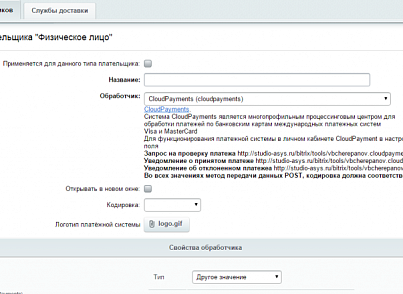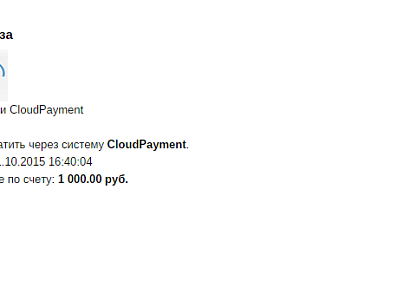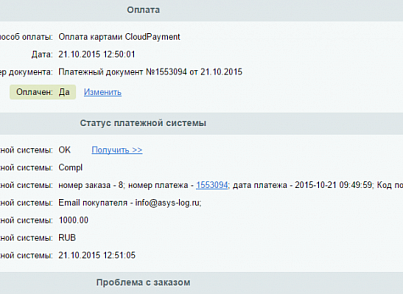Технические данные
- Опубликовано:
- 29.01.2018
- Обновлено:
- 19.12.2025
- Версия:
- 1.2.6
- Установлено:
- Более 1000 раз
- Подходящие редакции:
- «Малый бизнес», «Бизнес», «Корпоративный портал», «Энтерпрайз»
- Адаптивность:
- Да
- Поддержка Композита:
- Да
- Совместимо с Сайты24
- Нет
Пользовательское соглашение
Описание
Модуль позволит с легкостью добавить на ваш сайт оплату банковскими картами и онлайн-фискализацию интернет-платежей в рамках соблюдения закона 54-ФЗ через платежный сервис CloudPayments.
Для корректной работы модуля необходима регистрация в сервисе.
О процессинге:
CloudPayments — это конструктор IT-решений для участников рынка электронной коммерции.
Партнеры получают самый полный набор ключевых технических опций, позволяющих создать клиентоориентированную систему оплаты на сайте или в мобильном приложении.
Мы позволяем партнерам принимать платежи не только в рублях, но и других валютах мира.
Данные для тестирования
| 1.2.6 (09.12.2025) | Исправления ошибки при формировании описания в оплате из-за кодировки |
| 1.2.5 (09.12.2025) | Изменения в обработке ставки НДС и дополнительные поля для чеков |
| 1.2.4 (24.10.2025) | Исправление мелких багов |
| 1.2.3 (31.07.2025) | Исправление мелких багов |
| 1.2.2 (09.07.2025) | Обновление настроек платежного виджета |
| 1.2.1 (23.04.2025) | Внесены минорные правки |
| 1.2.0 (28.03.2025) | Внесены минорные правки |
| 1.1.9 (06.12.2024) | Внесены минорные правки |
| 1.1.8 (11.07.2024) | Внесены минорные правки |
| 1.1.7 (05.07.2024) | Внесены минорные правки |
| 1.1.6 (17.10.2023) | Внесены минорные правки |
| 1.1.5 (30.01.2024) | Изменено получение данных о покупателе |
| 1.1.4 (17.10.2023) | Внесены минорные правки |
| 1.1.3 (12.10.2023) | Исправления работы запросов и добавление выбора страны |
| 1.1.2 (11.09.2023) | Исправление работы проверки принадлежности запроса и обработки товаров без НДС |
| 1.1.1 (22.08.2023) | Исправления работы запросов и добавление выбора страны |
| 1.1.0 (10.08.2023) | Внедрение классов ядра D7 в структуру модуля |
| 1.0.11 (17.04.2023) | Минорные обновления |
| 1.0.10 (31.03.2023) | Поддержка PHP 8 Обновлена локализация виджета Добавлены дополнительные параметры фискализации |
| 1.0.9 (10.07.2020) | Техническое обновление модуля Добавлена возможность отправлять счет на оплату по смс/email Добавление выбора стиля виджета оплаты в настройках модуля (skin) Добавлен функционал второго чека |
| 1.0.8 (18.07.2018) | Добавили чек возврата при изменение состава заказа и повторной оплате. Также добавлена возможность частичной оплаты. Для этого в настройках платежной системы нужно выбрать нужный статус для частичной оплаты. |
| 1.0.7 (27.04.2018) | Добавили выбор статуса оплаты в настройках |
| 1.0.6 (11.04.2018) | Добавили передачу GET параметра с id заказа в success и fail page |
| 1.0.5 (21.03.2018) | Фикс для работы с заказами, у которых не указана платежная система |
| 1.0.4 (16.03.2018) | Исправление ошибок связанных с синхронизацией заказов с 1с |
| 1.0.3 (13.03.2018) | Исправление ошибок |
| 1.0.2 (06.03.2018) | Обновление модуля. - Добавлены возможности замены системных статусов для двухстадийной схемы и отмены оплаты заказа. - Добавлена возможность смена локализации виджета оплаты - Добавлена возможность задать НДС службам доставки - Добавлена возможность задать Success и Fail url Также осуществлен ряд доработок модуля. |
Нажмите "установить", укажите url сайта, вас перебросит на сайт.
После чего нужно авторизоваться под админом, и скачать и установить модуль.
Настройка модуля
- Сначала нужно создать новую платежную систему. Перейдите «Магазин» -> “Платежные системы» /bitrix/admin/sale_pay_system.php?lang=ru
- Нажмите кнопку «Добавить платежную систему»
- В качестве обработчика выберите CloudPayments (cloudpayment).Далее введите:- название- описание и прочие поля заполните по своему усмотрению.Нажмите «Применить», чтобы появились настройки самой платежной системы.
- Далее перейдите в раздел «Настройка обработчика ПС»
- Заполните: «Public ID», «Пароль для API», и выберите «Тип схемы проведения платежей»
Описание параметров модуля:
- Success URL - url на который будет переадресован пользователь после успешной оплаты заказа.
- Fail URL - url на который будет переадресован пользователь после неудачно оплаты заказа.
- Язык виджета - список доступных языков виджета оплаты заказа, который появляется когда пользователь нажимает кнопку "оплатить".
- Использовать функционал онлайн касс - при использование модуля онлайн касс, установив данный параметр, клиенту на почту будет приходить чек оплаты.
- Тип схемы проведения платежей - выбор схемы оплата платежной системы. Одностадийная оплата, или двухстадийна. При двухстадийной оплате требуется подтверждение оплаты заказа в административной части.
- Статус возврата платежа - в этом пункте выбирается какой статус заказа, отвечает за возврат платежа. Т.е. выбрав указанный в этом пункте статус, в заказе, будет выполнена функция возврата платежа через API cloudpayments.
- Статус авторизации платежа (двухстадийные платежи) - в этом пункте выбирнается какой статус заказа, будет установлен после оплаты пользователем при двухстадийной схеме платежей. Статус отмена авторизованного платежа (двухстадийные платежи) - в этом пункте выбирается какой статус заказа, нужно выбрать в заказе, чтобы произвести отмену оплаты при двухстадийной схеме платежей, в момент когда оплата не подтверждена, а только авторизована. Подробнее о двухстадийной схеме оплат, можно прочитать у нас на сайте.
- Выберите НДС на доставку, если необходимо - в данном разделе можно установить размер ндс, с привязкой к добавленным на сайте службам доставки.
Настройка вебхуков:
Для корректной работы модуля, а именно подтверждения оплаты, подтверждения авторизации и прочих действий, нужно прописать правильные url в настройках вебхуков CloudPayments:
- Авторизуйтесь в личном кабинете
- Перейдите в "Сайты"

- Добавьте свой сайт (если еще не добавили) и перейдите в настройки
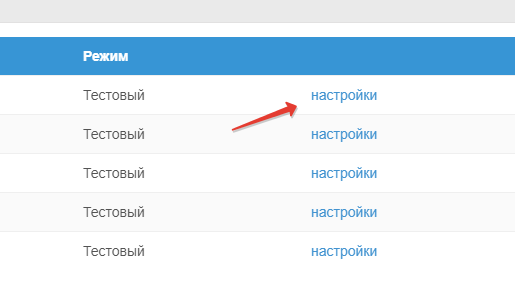
- Далее нажмите "настройка"

Напротив каждого хука скопируйте линк ниже для соответствующей настройки:
- (Check) #SITE_URL#/bitrix/tools/sale_ps_result.php?action=check
- (Fail) #SITE_URL#/bitrix/tools/sale_ps_result.php?action=fail
- (Pay) #SITE_URL#/bitrix/tools/sale_ps_result.php?action=pay
- (Confirm) #SITE_URL#bitrix/tools/sale_ps_result.php?action=confirm
- (Refund) #SITE_URL#/bitrix/tools/sale_ps_result.php?action=refund
- (Check) #SITE_URL#/bitrix/tools/sale_ps_result.php?action=check
Где #SITE_URL# - адрес сайта. Например: http://domain.ru
Двухстадийная оплата
Двухстадийная оплата подразумевает использование двух команд: отдельно на авторизацию, отдельно на списание. После успешной авторизации, сумма операции будет блокирована на счету держателя, то есть он не сможет ей воспользоваться. Далее у ТСП есть до 30 дней в зависимости от типа карты для подтверждения операции, после чего произойдет списание денег. Если операцию не подтвердить в течение этого времени — она будет автоматически отменена. Подтверждать можно как всю сумму авторизации, так и часть.
Как правило, двухстадийная схема используется для получения депозита с плательщика, например, в прокатных компаниях или отелях.
В зависимости от настройки, система может автоматически выполнять подтверждение двустадийных платежей через указанное количество дней.
Для того чтобы включить двухстадийную оплату нужно зайти в настройки модуля и в "Тип схемы проведения платежей" выбрать "Двухстадийная оплата". После чего платежная система будет работать по следующей схеме:
- Клиент оплачивает на сайте заказа
- Заказ переходит в статус "Авторизован" и в данный момент оплата считается "авторизованной" и требует подтверждения администратором в административной части.
- Для этого переходим в редактирования соответствующего заказа. И меняем текущий статус заказа на новый. Выбранный в этом пункте настроек модуля

- После того как будет получен ответ от cloudpayments (если вы настроили вебхук confirm), об успешном подтверждении, заказ будет считаться оплаченым. И статус заказа перейдет в "оплачен, формируется к отправке".
Двухстадийная оплата - отмена авторизованного платежа
Чтобы отменить оплаченный заказ. Нужно перейти в редактирование заказа и в статусе заказа выбрать статус выбранный в настройках модуля.
После чего будет отправлен void запрос на отмену оплаты.
Возврат оплаченного заказа
Чтобы вернуть (отменить) оплаченный заказ. Нужно перейти в редактирование заказа и в статусе заказа выбрать выбранный статус в настройках модуля:
![]()
Если вы не можете ограничить доступ к управлению заказами, и при этом вам не нужна функция возврата из ЛК Битрикса, то можно ее отключить (воизбежание ошибочных возратов). Для этого откройте файл include.php и закоментируйте строчку №268 (можно поменять url на local.domain).

Заказы в статусе "возврат"
Если заказа в статусе возврат, кнопки оплатить виджета не будет, а вместо нее будет выводиться фраза:

можно изменить тут /bitrix/php_interface/include/sale_payment/cloudpayment/template/lang/ru/template.php В личном кабинете пользователя может выводиться кнопка "оплатить" компонента, но при нажатие кнопки будет выводиться фраза описанная выше. Кнопку оплаты битрикса можно удалить в шаблоне списка заказов sale.personal.order.list в случае если используется стандартный компонент битрикса.
Прочие настройки
При двухстадийной схеме оплаты, и использование дефолтного личного кабинета пользователя на сайте. Может возникнуть ситуация, что заказа оплачен пользователем (авторизована оплата), но не подтверждена администратором сайта. И фактически битрикс такой заказ считает не оплаченым, и выводит в личном кабинете кнопку оплаты. Пример.

Виджет модуля Cloudpayments конечно такой заказа повторно оплатить не даст, и при нажатие оплаты выведет текст, что заказ уже оплачен и требует подтверждения.

Данный текст можно поменять тут /bitrix/php_interface/include/sale_payment/cloudpayment/template/lang/ru/template.php
Кнопку оплаты битрикса можно удалить в шаблоне списка заказов sale.personal.order.list в случае если используется стандартный компонент битрикса.